Excel培训基础篇.docx
《Excel培训基础篇.docx》由会员分享,可在线阅读,更多相关《Excel培训基础篇.docx(11页珍藏版)》请在冰豆网上搜索。
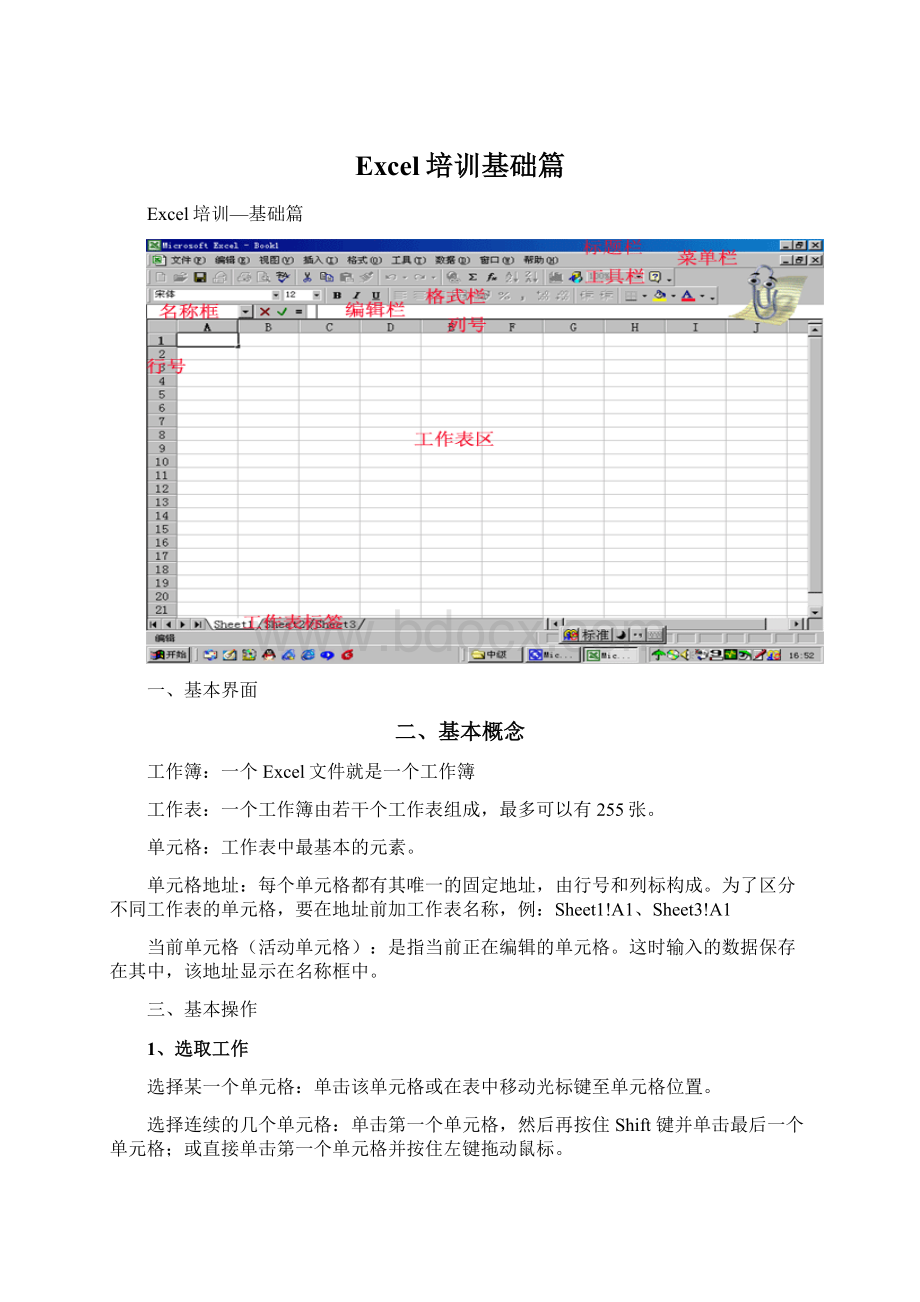
Excel培训基础篇
Excel培训—基础篇
一、基本界面
二、基本概念
工作簿:
一个Excel文件就是一个工作簿
工作表:
一个工作簿由若干个工作表组成,最多可以有255张。
单元格:
工作表中最基本的元素。
单元格地址:
每个单元格都有其唯一的固定地址,由行号和列标构成。
为了区分不同工作表的单元格,要在地址前加工作表名称,例:
Sheet1!
A1、Sheet3!
A1
当前单元格(活动单元格):
是指当前正在编辑的单元格。
这时输入的数据保存在其中,该地址显示在名称框中。
三、基本操作
1、选取工作
选择某一个单元格:
单击该单元格或在表中移动光标键至单元格位置。
选择连续的几个单元格:
单击第一个单元格,然后再按住Shift键并单击最后一个单元格;或直接单击第一个单元格并按住左键拖动鼠标。
选择不连续的几个单元格:
按住Ctrl键并逐个单击要选择的单元格。
(注意:
选择多个单元格后,可对它们的格式进行统一设置。
)
选择某一行:
单击其行号(拖动鼠标将选择多行)
选择某一列:
单击其列标(拖动鼠标将选择多列)
选择所有单元格(整个工作表):
单击左上角的全选按钮。
2、数据的类型
数值型(可计算):
例如学生的各科成绩。
特殊数值(日期、时间、货币):
例如学生的出生年月等。
公式:
由等号(=)开始,由一些运算符号、函数构成的式子。
文本型(不可计算):
例如姓名、电话等信息是不参与运算的,所以可以将它们作为文本型数据来进行输入。
3、输入文本
直接输入(自动左对齐)
注意:
对于非字符的数字或日期作为文本输入,则应采用格式:
="83346194"或'83346194
4、输入数值
直接输入(自动右对齐)
注意:
1、可以设置单元格中数值小数点的位数。
方法:
选中单元格后,单击菜单“格式”=》“单元格”,或者右键单击单元格并选择“设置单元格格式”,在打开的对话框中进行设置。
2、在数值中可加逗号。
例如:
2,123,456,不会影响运算
3、在负数前加负号或用一对括号表示一个负数。
例如:
-123等同于(123)
4、在正数前的“+”号忽略
5、输入日期、时间:
(自动右对齐)
在工作表的单元格中输入可识别的日期和时间数据时,单元格的格式会自动从“常规”格式转换为相应的“日期”或“时间”格式。
以下是可识别的日期和时间数据:
03/12/13
03-12-13
2003/12/13
2003-12-13
23:
00:
34
11:
00:
34PM
日期和时间的显示格式可以通过菜单“格式”=》“单元格”或快捷菜单“设置单元格格式”来设置。
采用12小时制时,应加上AM和PM,时间与AM、PM之间应有空格日期与时间之间应加上空格。
例如:
23:
00 与11:
00PM是等同的。
※小技巧:
Ctrl+;:
输入当前日期
Ctrl+Shift+;:
输入当前时间
6、输入货币
可以设置单元格格式然后直接输入数值。
7、输入数据的小技巧
1、 如果输入的内容无法完全显示,则可以通过拖拉列宽来调整其显示。
2、 Alt+回车键:
在一个单元格内换行;
3、 选中多个单元格后,在其中一个单元格中输入数据,然后按Ctrl+回车,此时所有选中的单元格都具有相同的内容。
4、 在单元格中输入数据后,却显示符号####,此时可能是输入的数据宽度超过了单元格的列宽,可以通过拖动列标之间的边界来修改列宽。
8、单元格其它操作
修改:
双击或按F2键(注意,如果是直接输入将覆盖原有内容)
复制:
可以选择性粘贴内容、格式等。
清除:
与粘贴相同,可以有选择性地操作(清除只是清除该单元格的某一些内容,但是并不会将该单元格删除)
删除:
将删除该单元格,邻近的单元格将填补此空位。
插入行、列:
选中某一行或列后,单击菜单“插入”=》“行/列”
删除行、列:
选中某一行或列后,单击菜单“编辑”=》“删除”
调整行高列宽:
选中某一行或列后,然后按住鼠标拖拉行(列)号之间线条进行调整。
如图所示:
合并单元格:
选中要合并的若干单元格后,单击菜单“格式”=》“单元格”,然后单击“对齐”选项卡,勾选“合并单元格”选项。
Excel培训—提高篇
一、序列填充
序列:
指有规律排列的数据,可以是等差序列、等比序列、日期序列和自定义序列。
输入序列的方法有两种:
使用菜单命令和使用鼠标。
(1)使用菜单命令输入序列
步骤:
①在第一个单元格中输入数据序列的起始值
②选定要输入序列的单元格区域
③选择菜单“编辑”〉“填充”〉“序列”
④在“序列”对话框中选择合适的选项,并输入所需的步长值即可
(2)使用鼠标拖动输入序列
①在相邻的两个单元格中输入数据序列的前两个数据(也可以是一个数据,视具体情况而定)
②同时选中这两个单元格
③将鼠标移动到“自动填充”控制柄上,按住左键并拖动至所需的单元格即可。
注意:
若要指定填充类型,可按住鼠标右键,在填充区域内拖动填充柄,然后释放鼠标,在弹出的自动填充快捷菜单中选择相应的选项即可。
提供的填充选项:
复制单元格:
是将所选单元格的内容完全填充所选的区域。
以序列方式填充:
按一定的步长进行填充。
以格式填充:
仅按第一单元格的字体等格式修改其他单元格的字体等格式。
以值填充:
如果是数字,则将按序列填充,如果为文本,则按文本的内容进行填充。
如果选定两个单元格进行填充,则后面的单元格也是按两个一组进行填充。
等差序列:
按一定的步长递减。
等比序列:
乘以某个数。
二、工作表的操作
1、选择工作表
选定单个工作表:
单击工作表标签(也即工作表的名称)即可。
当一个工作表被选中时,工作表标签就变成白色。
选择多个工作表:
按住Shift键(选择连续)或Ctrl键(选择不连续)并单击工作表的标签。
注意:
工作表被选中多个时,被选中的工作表都被激活。
因此,对其中的一个工作表进行操作时,也会在其他活动工作表中产生相同操作。
例如:
同时选中工作表Sheet1和Sheet2,并在工作表Sheet1的D4单元格输入数据“数量”,则在工作表“Sheet2”的D4单元格也将被输入数据“数量”。
2、重命名
方法:
(1)双击要重命名的工作表标签,然后修改工作表标签名
或者
(2)选定要重命名的工作表标签,然后选菜单“格式”→“工作表”→“重命名”
注意:
相应的单元格的标识也有所改变。
如sheet1改为xx,则相应的单元格也由
heet1!
a1改为xx!
a1。
3、常用操作
1.插入工作表
选定插入工作表的位置,例如sheet1
选菜单“插入”>“工作表”,可在sheet1之前插入一张新的工作表。
2.删除工作表
选定工作表,然后用菜单“编辑”〉“删除工作表”
3.移动和复制工作表
移动:
选中工作表,然后拖动到目的位置。
复制:
拖动的同时,要按住ctrl键
注意:
以上的操作也可以右键单击工作表标签并从快捷菜单中选择操作。
三、函数
一、函数概述
函数是一些预定义的公式,使用一些被称为参数的特定值按特定的顺序或结构进行计算。
Excel2000提供了300多个函数,包括财务函数、数学与三角函数、时间与日期函数、统计函数、查询与引用函数、数据库函数、文本函数、逻辑函数、信息函数等。
1.函数的结构
函数名(参数1,参数2,…参数N)
函数由函数名、左圆括号、以逗号分隔的参数和右圆括号组成。
参数是函数的核心,参数可以是数字、文本、逻辑值、数组与函数等,参数间的分隔符一般用逗号,括号必须成对出现,且其前后不能有空格。
2.函数的输入
(1)直接输入函数
与单元格输入公式的方法一样。
首先输入等号“=”,然后输入函数本身。
如:
=SUM(a1:
a8)
(2)使用粘贴函数输入
函数种类很多,要直接输入全部函数难度很大,使用粘贴函数输入方法,可以依据各类对话框一步一步地输入比较复杂的函数。
方法:
单击“编辑栏”左边的“=”号,左边将显示某个函数名,此时可以单击
并选择您所要的函数,然后按提示进行操作。
(3)在公式中输入函数
有时需进行复杂的运算。
例如:
要输入下面一个公式:
=A3-A5/(AVERAGE(B1:
B4)*100)+100
其步骤是:
先选定单元格,在编辑栏中输入“=A3-A5/(”,用粘贴函数输入法输入函数AVERAGE(B1:
B4),再输入“*100)+100”,按下Enter键,即完成了对混合公式的输入。
二、常用函数
AVERAGE():
求平均值
格式:
AVERAGE(n1,n2,…)
参数:
n1,n2,…:
要计算平均值的1-30个参数。
注意:
参数可以是某一区域、某些单元格、某一个已命名区域的名称、某些具体的数值,或以上几种情况的混合使用。
某一区域:
如A1:
A10,表示A1、A2、A3……A10十个单元格
命名区域:
如果将重复引用某一个区域中的数据,可以选定此区域,然后单击菜单“插入”>“名称”>“定义”来命名此区域。
例如:
将区域A1:
A10命名为ONE,则AVERAGE(ONE)与AVERAGE(A1:
A10)是等同的,都是求A1、A2、A3……A10这十个单元格的平均值。
INT():
取整
格式:
INT(m)
参数:
m为需要进行取整处理的一个参数。
SUM():
求和
格式:
SUM(n1,n2,…)
参数:
n1,n2,…:
为1到30个需要求和的参数。
MAX():
求最大值
格式:
MAX(n1,n2,…)
参数:
n1,n2,…:
为需要找出最大数值的1到30个参数。
MIN():
求最小值
格式:
MIN(n1,n2,…)
参数:
n1,n2,…:
为需要找出最小数值的1到30个参数。
ABS():
求绝对值
格式:
ABS(n)
参数:
n:
为需要计算其绝对值的实数。
三、常用的统计函数
COUNT函数:
计算数组或单元格区域中数字项的个数。
格式:
COUNT(n1,n2,...)
参数:
n,进行统计的区域或值
注意:
只要是数字,都进行统计,而不管其数据类型。
COUNTIF函数:
计算某个区域中满足给定条件的单元格的数目。
格式:
COUNTIF(R,C)
参数:
R,进行统计的区域;C,进行统计的条件。